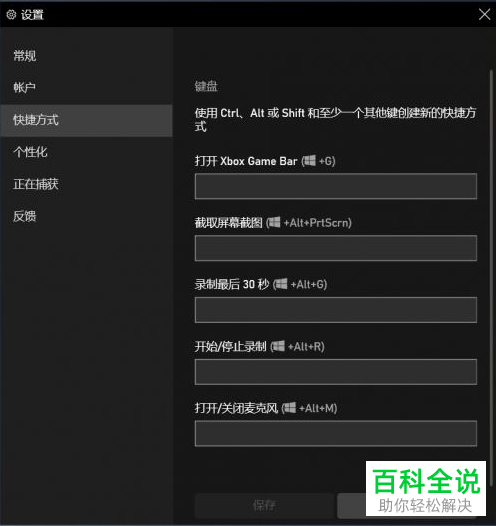我们有时会利用 win10系统自带的录屏软件来录制屏幕,那操作时休使用的快捷键是什么?如果查看快捷键?如何修改快捷键呢?下面小编给大家介绍一下。
-
第一步:单击计算机中开始按钮,在弹出的菜单中点击【设置】按钮。
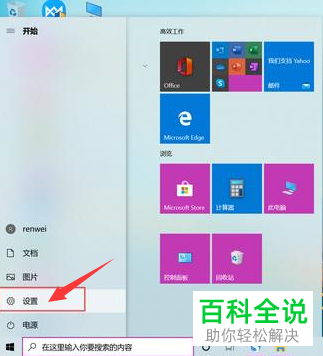
-
第二步:在跳转的设置窗口中,我们选择【游戏】,并单击图标进去。
-
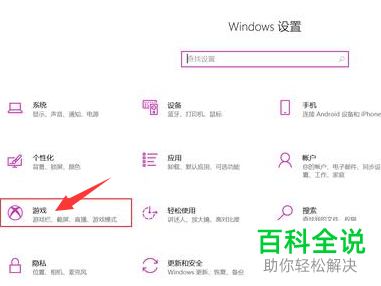
-
第三步:点击弹出窗口的左侧【游戏栏】,在窗口右侧将【使用游戏栏录制游戏剪辑、屏幕截图和广播】按钮滑动打开。如下图所示
-
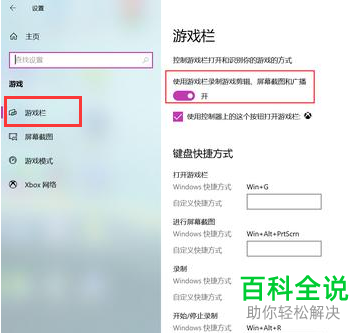
-
第四步:然后会弹出多个游戏栏快捷方式,这是系统默认的快捷键,可以截图保存下来,方便记忆使用。也可以根据自己的喜爱来自定义快捷键。
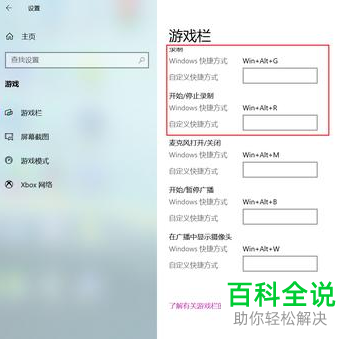
-
第五步:现在打开需要录制屏幕的页面,按下录制快捷键。弹出一条工具栏,上面有小组件菜单。

-
点击小组件菜菜单,可以看看不同图标的功能。

-
点击工具栏的右上方的设置图标,还有诸多功能 可以查询了解,比如Xbox小组件的常用快捷键。